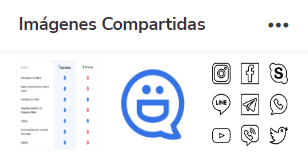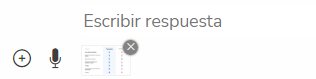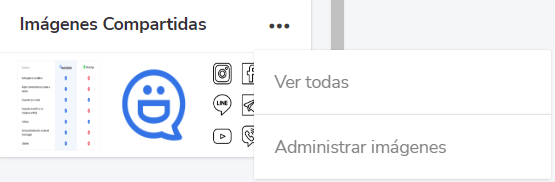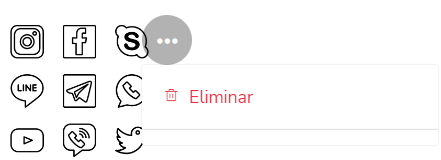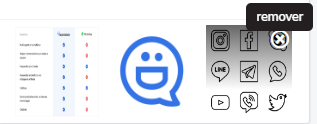Contact Us
- Support
- Inbox
- Imágenes compartidas
Imágenes compartidas
Socialdesk ofrece una alternativa para enviar imágenes de manera rápida y efectiva. La sección de imágenes compartidas cuenta con imágenes que estarán a disposición de todo el equipo.
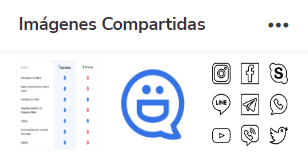 | Para enviar una imagen compartida, se debe dar clic a la imagen que se desea usar.
|
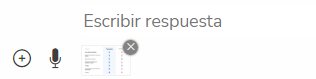 | Al dar clic a la imagen deseada, esta se visualizará dentro de la caja de texto. De ser necesario, es posible escribir un mensaje que se verá encima de la imagen.
|
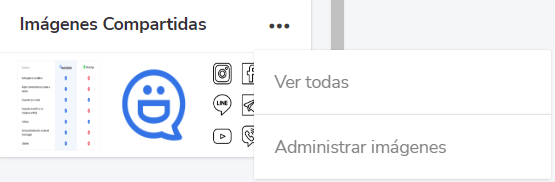 | Se pueden agregar imágenes compartidas al dar clic al botón de los tres puntos ubicados en la esquina superior derecha. Al dar clic a la opción “Administrar imágenes” es posible acceder a la página para administrar las imágenes y agregarlas, asimismo, al dar clic a la opción “Ver todas”, se abre la vista previa para visualizar las imágenes compartidas en un carrusel.
|
 | Otra manera de agregar imágenes compartidas es enviando una imagen adjuntada, una vez la imagen es enviada es posible dar clic a la opción ubicada al lado izquierdo de la imagen enviada y así se agregaría al conjunto de imágenes compartidas. Si se desea remover, únicamente se debe activar el mismo botón y se procederá a remover de Imágenes Compartidas. Socialdesk tiene capacidad de agregar hasta 50 imágenes.
|
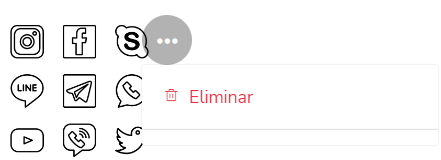 | Para eliminar una imagen dentro de la página de “Administrar imágenes” se le puede dar clic a los tres puntos ubicados en la esquina de cada imagen y elegir la opción “Eliminar”.
|
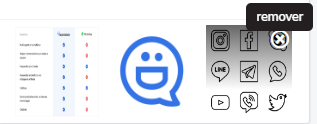 | También se pueden eliminar a un costado del chat, pasando el ratón por encima de la imagen, va a salir un “x” en la esquina superior derecha
|